Como contar caracteres no Google Docs
Saiba como contar caracteres no Google Docs; o recurso está disponível tanto na versão web quanto no aplicativo para celular
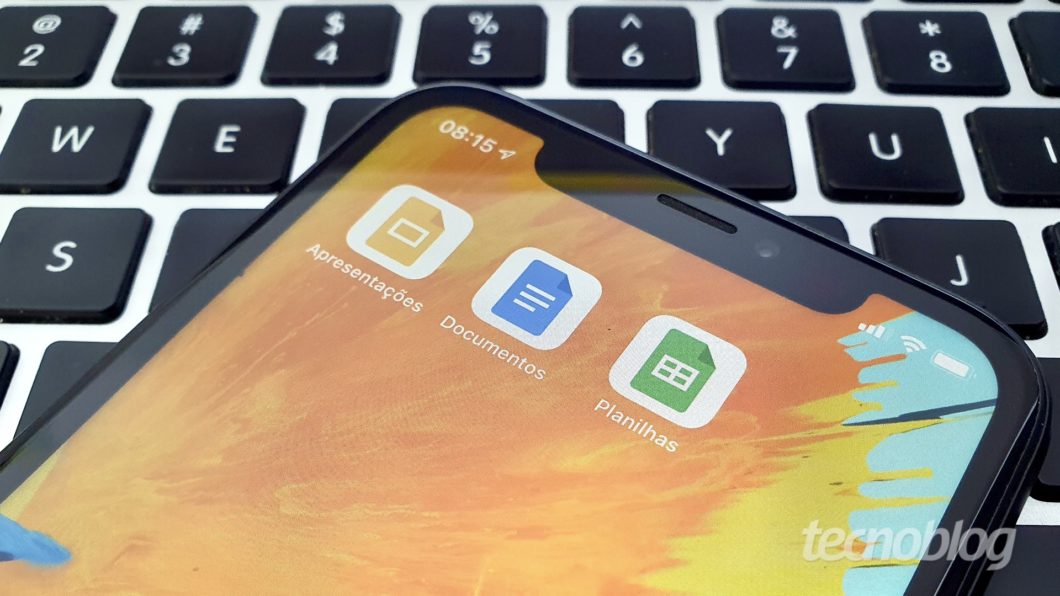
Saiba como contar caracteres no Google Docs; o recurso está disponível tanto na versão web quanto no aplicativo para celular
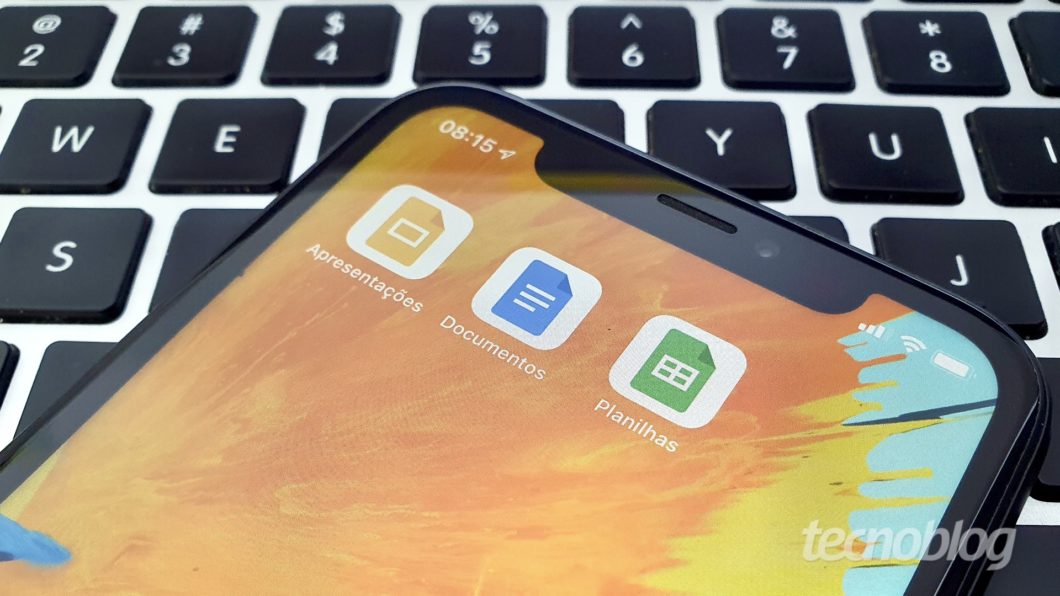
O Google Docs tem ferramentas úteis para quem trabalha com textos. Uma delas é o contador de caracteres que, como o próprio nome sugere, informa a quantidade de caracteres (com ou sem espaço), páginas e palavras contidas em um documento inteiro ou em partes selecionadas. Abaixo, vou te mostrar como ativar esse recurso.
Tempo necessário: 1 minuto
Esse recurso está disponível para todos os usuários do Google Docs, tanto na versão web quanto no aplicativo para Android e iPhone (iOS). Curiosamente, ele não pode ser encontrado em outros serviços da empresa, como no “Google Sheets” e “Google Slides”.
Vale ressaltar que, se você não selecionar uma parte específica do documento, a contagem incluirá todas as páginas, palavras e caracteres, deixando de lado apenas cabeçalhos, rodapés e notas de rodapé.
Caso queira, também é possível manter o recurso ativado enquanto digita, facilitando o trabalho em textos que necessitam de uma quantidade específica de palavras.
Dito isso, siga as instruções abaixo para saber como contar caracteres no Google Docs:
Acesse docs.google.com e abra o documento que deseja fazer a contagem;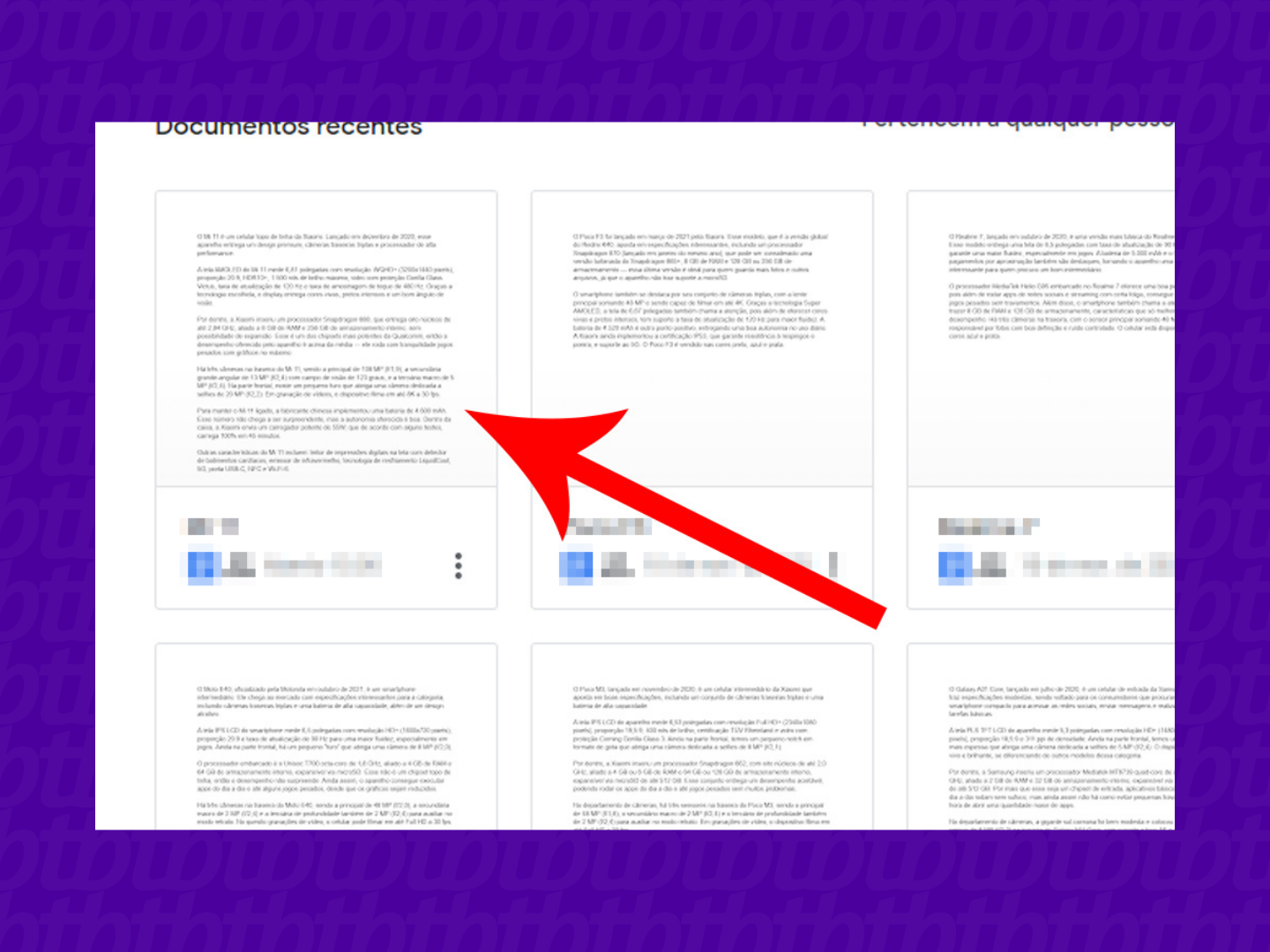
Para contar as palavras de um trecho específico, selecione-o com o mouse — se a contagem for para o documento inteiro, apenas prossiga para o próximo passo;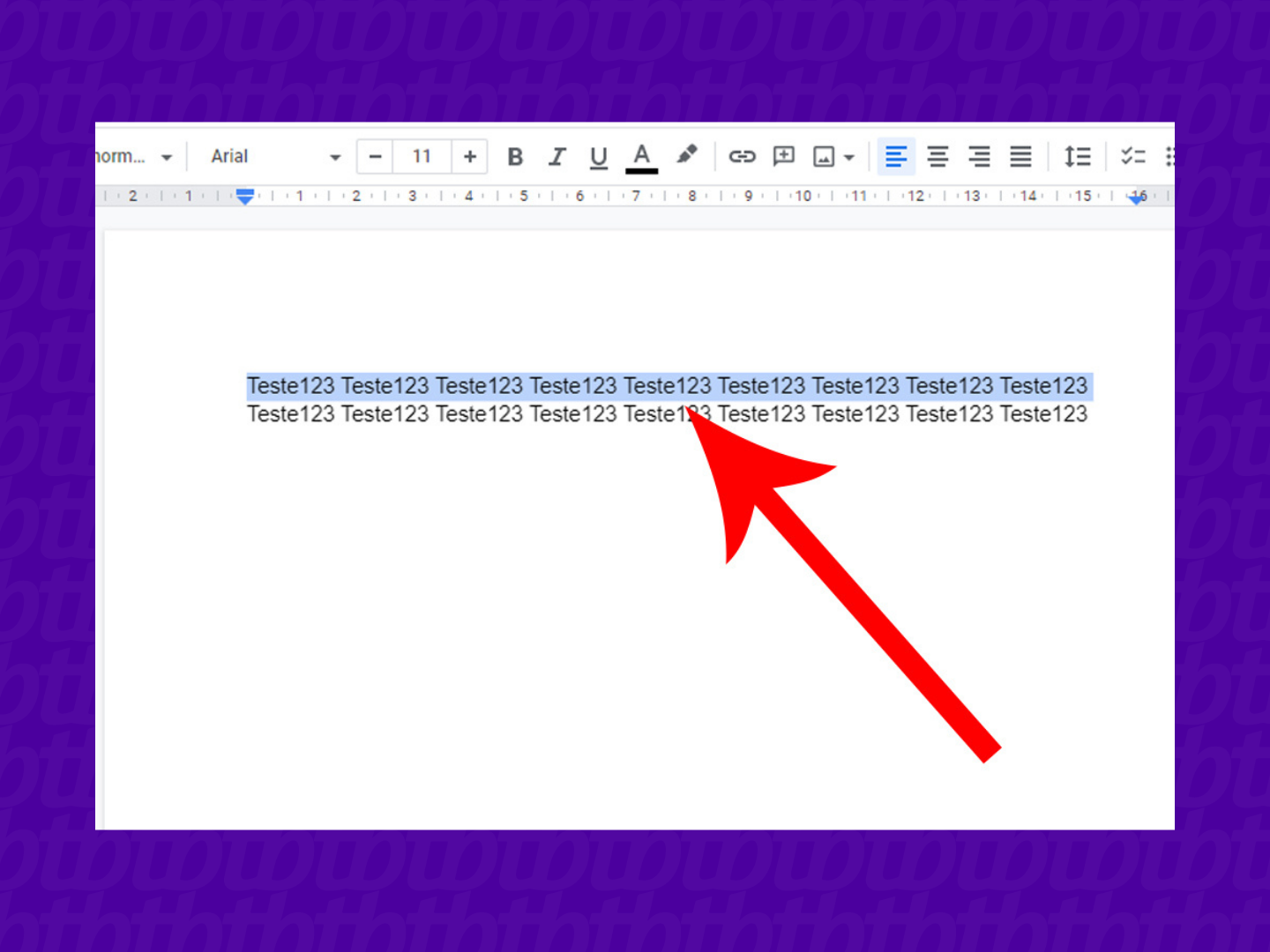
No topo da tela, clique na aba “Ferramentas” e depois em “Contagem de palavras”;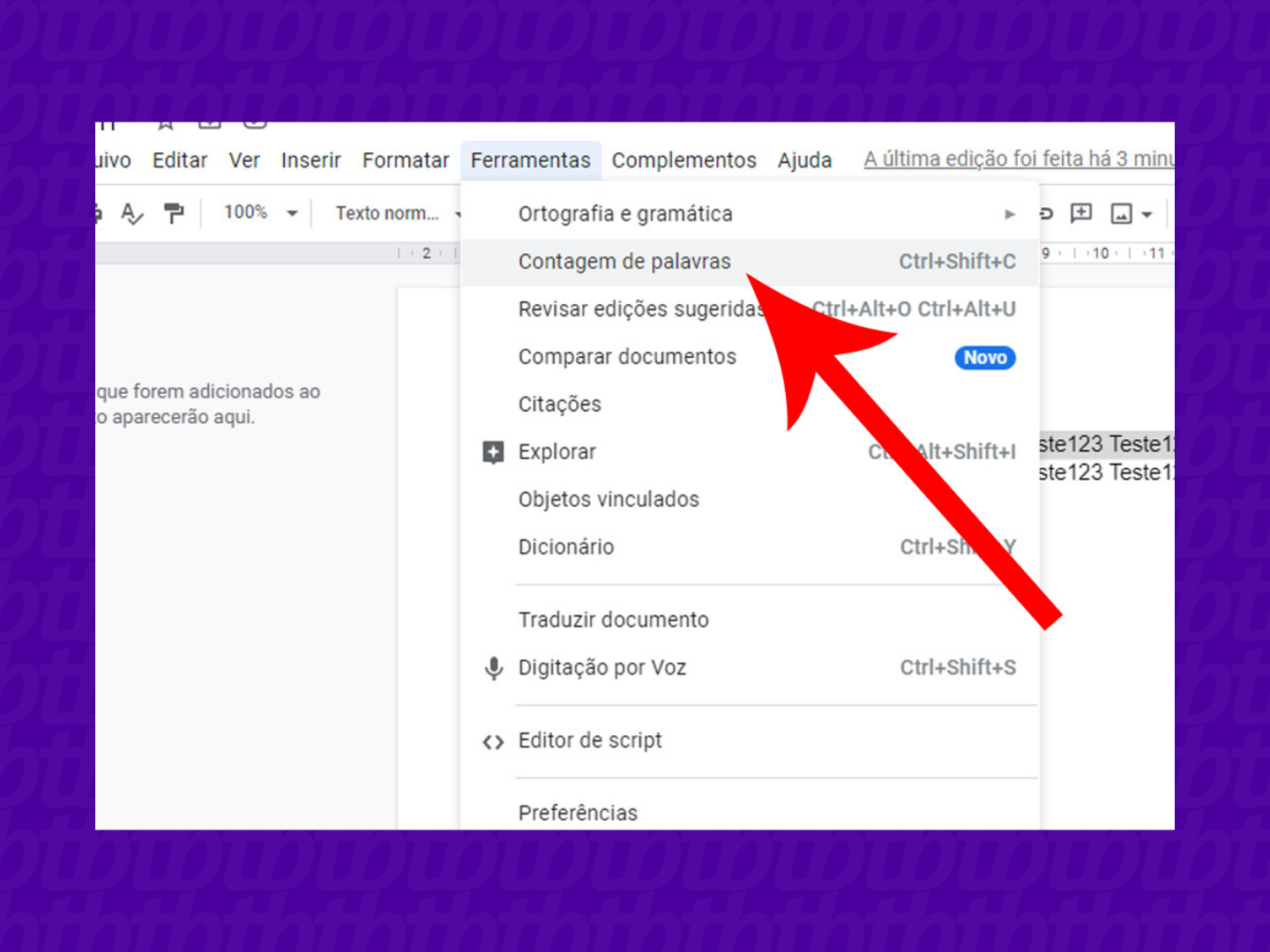
O site vai abrir um pop-up mostrando quantas páginas, palavras e caracteres (com ou sem espaço) estão inseridos no trecho selecionado ou no documento inteiro. Para exibir a contagem em tempo real, marque a caixinha “Mostrar a contagem de palavras ao digitar”.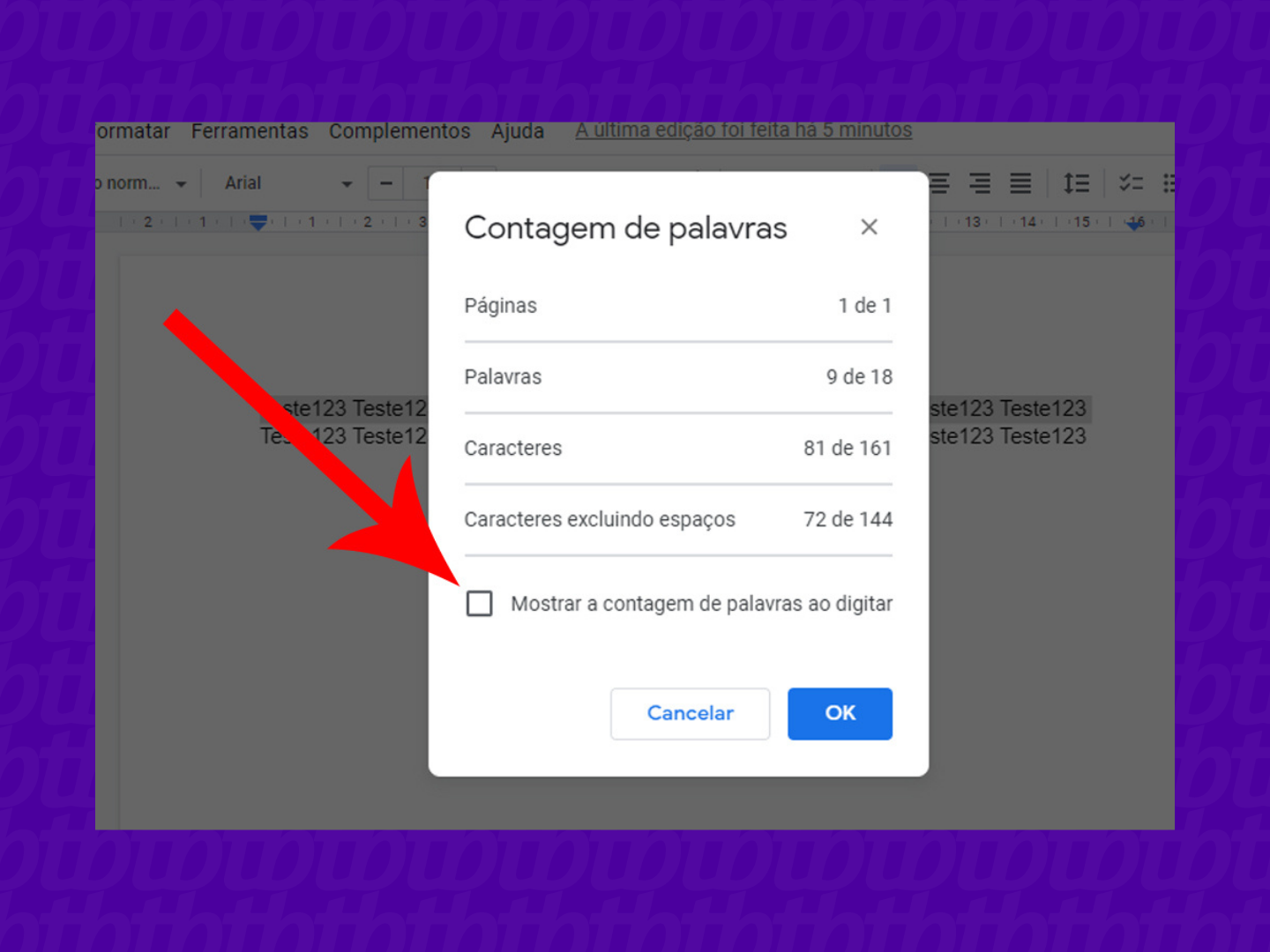
O processo abaixo funciona da mesma forma tanto no app para Android quanto na versão para iPhone (iOS).
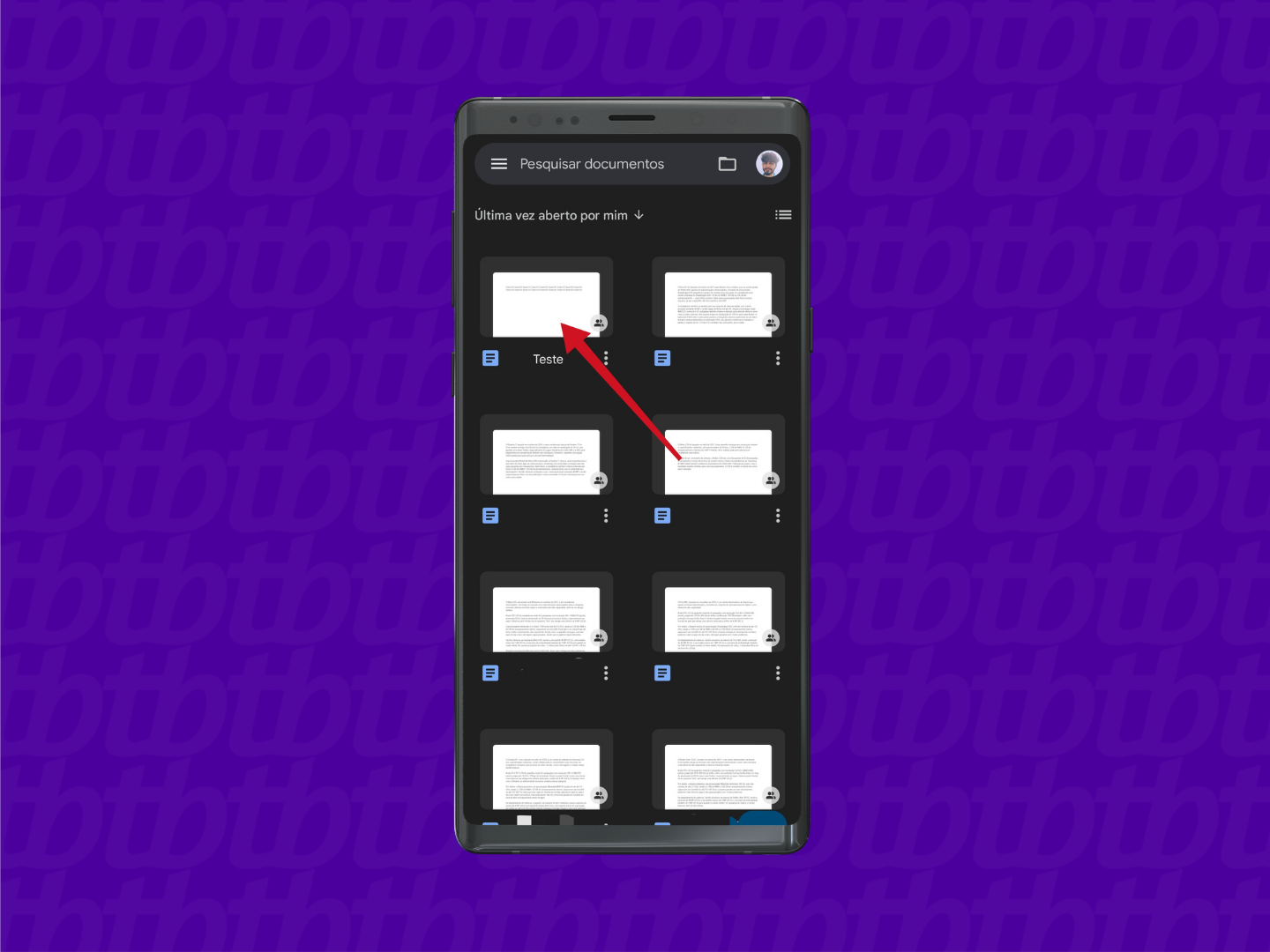
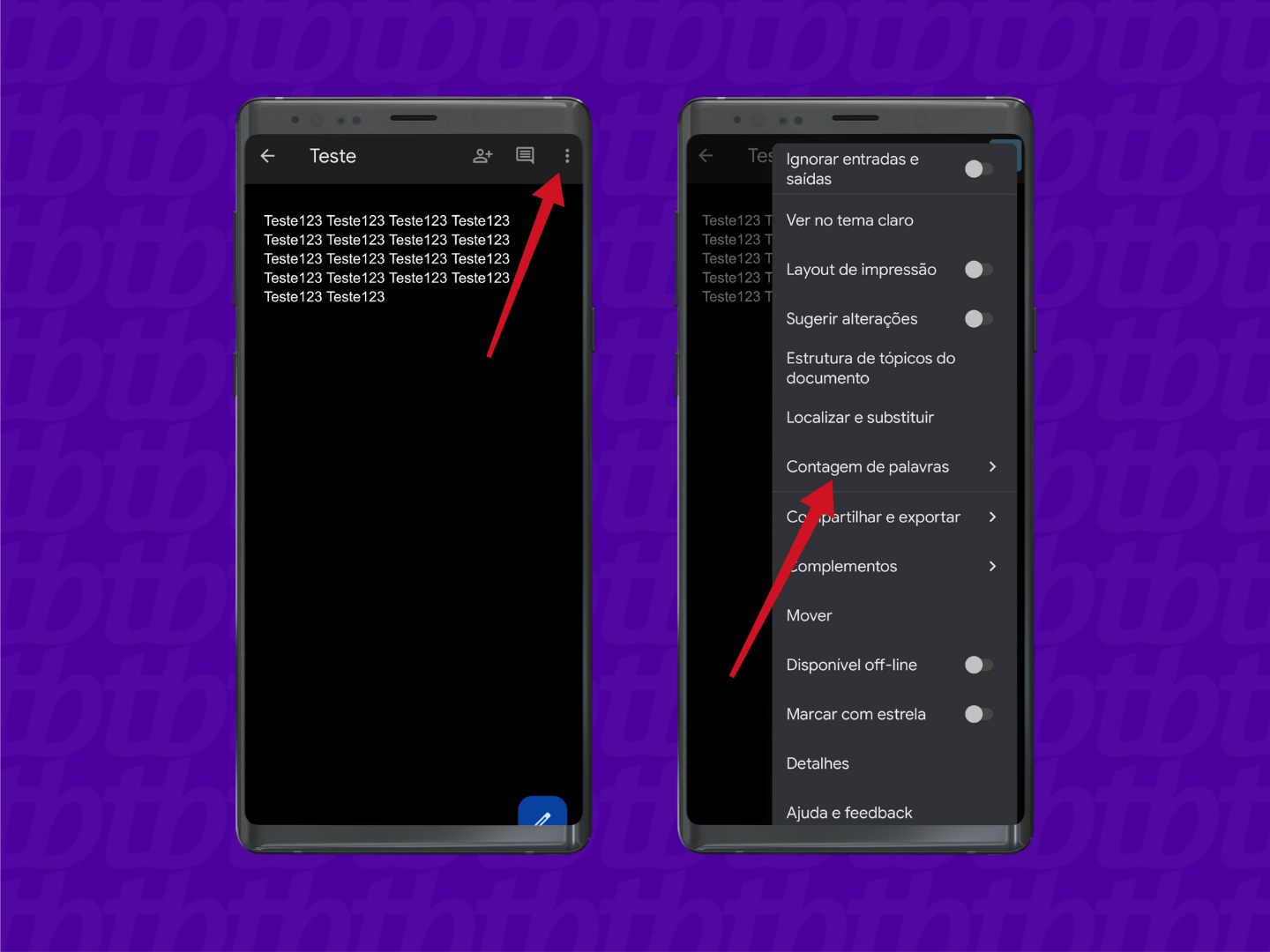
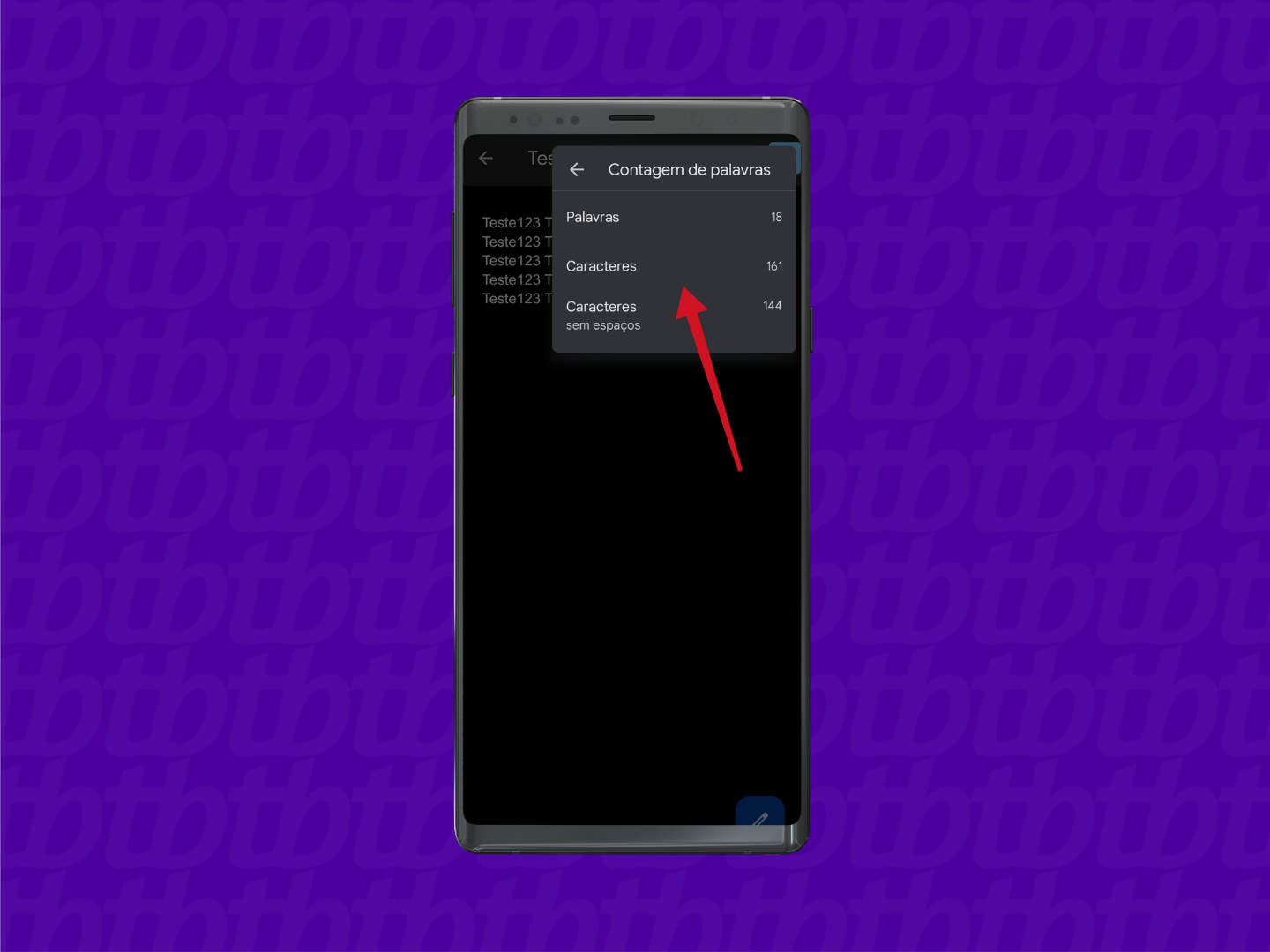
Pronto, agora você já sabe como contar caracteres no Google Docs.
